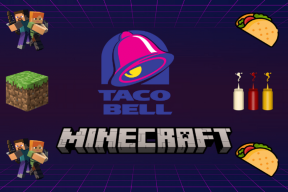إصلاح تعذر الوصول إلى الكاميرا في Instagram على Android
منوعات / / November 28, 2021
حتى بعد منح الإذن بالنقر فوق "تمكين الوصول إلى المكتبة والكاميرا والميكروفون" على Instagram ، ما زلت غير قادر على الوصول إلى الكاميرا في Instagram على هواتف Android؟ لا تقلق ، اتبع هذا الدليل التفصيلي خطوة بخطوة لإصلاح المشكلة.
مثل العديد من منصات الوسائط الاجتماعية ، بدأ Instagram كموقع ويب وتم تحويله لاحقًا إلى تطبيق لأجهزة iOS و Android. ومع ذلك ، لا يوجد تطبيق لا تشوبه شائبة ، و Instagram ليس استثناءً. في هذه المقالة ، سنناقش مشكلة خطيرة للغاية تجعل Instagram عديم الفائدة تقريبًا. إنه في الأساس نظام أساسي لمشاركة الصور ، ولن تتمكن من القيام بذلك إذا كان التطبيق غير قادر على الوصول إلى كاميرا الجهاز. اشتكى الكثير من مستخدمي Android من عدم تمكنهم من فتح الكاميرا أثناء استخدام التطبيق. يعد هذا مصدر قلق كبير لأنه يتعارض مع الغرض الأساسي من استخدام Instagram. لذلك ، سنساعدك في حل هذه المشكلة من خلال تزويدك بقائمة من الحلول التي يمكنك تجربتها.

محتويات
- إصلاح تعذر الوصول إلى الكاميرا في Instagram على Android
- الطريقة الأولى: التحقق من أذونات التطبيق
- الطريقة 2: مسح ذاكرة التخزين المؤقت والبيانات لـ Instagram
- الطريقة الثالثة: تحديث التطبيق
- الطريقة الرابعة: إلغاء التثبيت ثم إعادة التثبيت
- الطريقة الخامسة: تحديث نظام التشغيل Android
- الطريقة 6: تأكد من أنك تستخدم تطبيق الكاميرا الأصلية
- الطريقة 7: إجراء إعادة ضبط المصنع
إصلاح تعذر الوصول إلى الكاميرا في Instagram على Android
الطريقة الأولى: التحقق من أذونات التطبيق
أي تطبيق يحتاج إلى استخدام بعض مكونات الأجهزة مثل الكاميرا أو GPS يتطلب إذنًا منك للقيام بذلك. ربما لاحظت أنه عندما تفتح تطبيقًا لأول مرة ، فإنه يطلب منك مجموعة من أذونات مثل إذن الوصول إلى جهات الاتصال الخاصة بك ، وإجراء مكالمات هاتفية ، والوصول إلى الموقع ، والكاميرا الوصول ، إلخ. وبالمثل ، يحتاج Instagram أيضًا إلى إذن للوصول إلى كاميرا جهازك. من المحتمل أن يكون السبب وراء عدم تمكن Instagram من فتح الكاميرا هو عدم حصوله على الإذن اللازم للقيام بذلك. ربما تكون قد رفضت طلب الإذن أو قمت بتعطيله عن طريق الخطأ. هناك حل بسيط لذلك ، اتبع الخطوات الموضحة أدناه لمنح Instagram الإذن للوصول إلى الكاميرا.
1. افتح ال إعدادات من هاتفك ثم را ف ب على تطبيقات اختيار.
2. الآن ، حدد انستغرام من قائمة التطبيقات.

3. بعد ذلك ، انقر فوق أذونات اختيار.
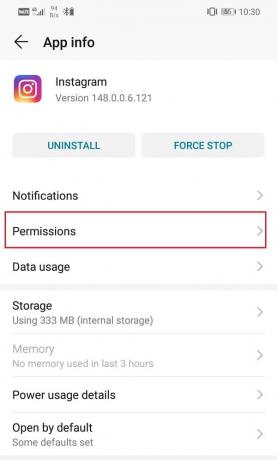
4. تأكد من أن ملف تبديل التبديل بجانب الكاميرا قيد التشغيل.

طريقة 2: مسح ذاكرة التخزين المؤقت والبيانات لـ Instagram
يخزن كل تطبيق بعض البيانات في شكل ملفات ذاكرة التخزين المؤقت. تُستخدم هذه الملفات لحفظ أنواع مختلفة من المعلومات والبيانات. تطبيقات تولد ذاكرة التخزين المؤقت لتقليل وقت التحميل / بدء التشغيل. يتم حفظ بعض البيانات الأساسية بحيث يمكن للتطبيق عند فتحه عرض شيء ما بسرعة. ومع ذلك ، في بعض الأحيان هذه تلف ملفات ذاكرة التخزين المؤقت المتبقية وتسبب في تعطل التطبيقات. عندما تواجه مشكلة في Instagram ، يمكنك دائمًا محاولة مسح ذاكرة التخزين المؤقت والبيانات الخاصة بالتطبيق. اتبع هذه الخطوات لإزالة ذاكرة التخزين المؤقت وملفات البيانات لـ Instagram.
1. اذهب إلى إعدادات من هاتفك ثم اضغط على تطبيقات اختيار.

2. الآن ، حدد ملف تطبيق Instagram من قائمة التطبيقات.

3. الآن ، انقر فوق تخزين اختيار.

4. سترى الآن خيارات مسح البيانات ومسح ذاكرة التخزين المؤقت. اضغط على الأزرار المعنية ، وسيتم حذف الملفات المذكورة.

5. الآن ، اخرج من الإعدادات وحاول استخدام تطبيق Instagram مرة أخرى ومعرفة ما إذا كنت قادرًا على ذلك إصلاح غير قادر على الوصول إلى الكاميرا في Instagram على مشكلة Android.
اقرأ أيضا:إصلاح Instagram لا يمكن تحديث خطأ التغذية على Android
طريقة 3: تحديث التطبيق
الشيء التالي الذي يمكنك فعله هو تحديث تطبيقك. بغض النظر عن المشكلة التي تواجهها ، يمكن أن يؤدي تحديثها من متجر Play إلى حلها. غالبًا ما يحل تحديث التطبيق البسيط المشكلة حيث قد يأتي التحديث مع إصلاحات للأخطاء لحل المشكلة.
1. اذهب إلى متجر Play.

2. ستجد في أعلى الجانب الأيسر ثلاثة خطوط أفقية. اضغط عليها.

3. الآن ، انقر فوق "تطبيقاتي وألعابي" اختيار.

4. بحث عن انستغرام وتحقق مما إذا كانت هناك أية تحديثات معلقة. إذا كانت الإجابة بنعم ، فانقر فوق تحديث زر.


5. بمجرد تحديث التطبيق ، حاول استخدامه مرة أخرى وتحقق مما إذا كان يعمل بشكل صحيح أم لا.
طريقة 4: إلغاء التثبيت ثم إعادة التثبيت
إذا لم ينجح تحديث التطبيق أو لم يكن هناك أي تحديث متاح في المقام الأول ، فأنت بحاجة إلى إلغاء تثبيت التطبيق وتثبيته مرة أخرى من متجر Play. اتبع الخطوات الواردة أدناه لمعرفة كيفية القيام بذلك:
1. افتح ال إعدادات على هاتفك.

2. الآن ، انتقل إلى تطبيقات الجزء.
3. بحث عن انستغرام واضغط عليها.

4. الآن ، انقر فوق الغاء التثبيت زر.

5. بمجرد إزالة التطبيق ، قم بتنزيل التطبيق وتثبيته مرة أخرى من متجر Play.
طريقة 5: قم بتحديث نظام التشغيل Android
من المحتمل أن الخطأ ليس في تطبيق Instagram ولكن في نظام التشغيل Android نفسه. في بعض الأحيان عندما يكون تحديث نظام التشغيل معلقًا ، قد يتعرض الإصدار السابق لبعض الأخطاء. قد يكون التحديث المعلق سببًا وراء عدم عمل الكاميرا بشكل صحيح ورفض الوصول إلى Instagram. من الممارسات الجيدة دائمًا تحديث برامجك. هذا لأنه مع كل تحديث جديد ، تصدر الشركة العديد من التصحيحات وإصلاحات الأخطاء الموجودة لمنع حدوث مثل هذه المشكلات. لذلك ، نوصيك بشدة بتحديث نظام التشغيل الخاص بك إلى أحدث إصدار.
1. اذهب إلى إعدادات من هاتفك.

2. اضغط على نظام اختيار.

3. الآن ، انقر فوق تحديث النظام.

4. ستجد خيارًا لـ تحقق من وجود تحديثات البرامج. انقر عليه.

5. الآن ، إذا وجدت أن تحديث البرنامج متاح ، فانقر فوق خيار التحديث.
6. انتظر لبعض الوقت حتى يتم تنزيل التحديث وتثبيته.
7. بعد ذلك ، افتح Instagram ومعرفة ما إذا كان يعمل بشكل صحيح أم لا.
اقرأ أيضا:ماذا أفعل إذا نسيت كلمة المرور الخاصة بي على Instagram؟
طريقة 6: تأكد من أنك تستخدم تطبيق الكاميرا الأصلية
ربما تستخدم تطبيق كاميرا تابع لجهة خارجية ككاميرا افتراضية. تكمن مشكلة هذه التطبيقات في أنها لا تعمل بشكل جيد مع التطبيقات الأخرى مثل Instagram أو WhatsApp. لتجنب المضاعفات ، من الأفضل استخدام تطبيق الكاميرا الأصلي. اتبع الخطوات الواردة أدناه للتأكد من أن تطبيق الكاميرا الافتراضي هو بالفعل الكاميرا الأصلية الخاصة بك.
1. افتح إعدادات على جهازك.
2. الآن اضغط على ملف تطبيقات اختيار.
3. هنا ، حدد ملف التطبيقات الافتراضية اختيار.

4. الآن ، انقر فوق علامة تبويب الكاميرا.
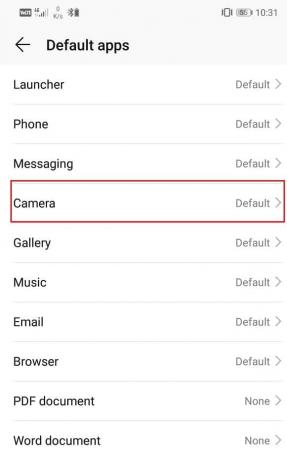
5. تأكد من تحديد الكاميرا الأصلية على أنها تطبيق الكاميرا الافتراضي.
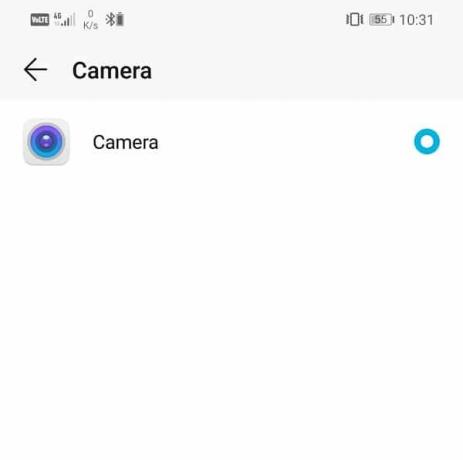
6. بعد ذلك ، افتح Instagram مرة أخرى ومعرفة ما إذا كنت قادرًا على ذلك إصلاح غير قادر على الوصول إلى الكاميرا في Instagram على Android.
طريقة 7: إجراء إعادة ضبط المصنع
هذا هو الملاذ الأخير الذي يمكنك تجربته إذا فشلت جميع الطرق المذكورة أعلاه. إذا لم ينجح أي شيء آخر ، فيمكنك محاولة إعادة ضبط هاتفك على إعدادات المصنع ومعرفة ما إذا كان يحل المشكلة أم لا. سيؤدي اختيار إعادة تعيين إعدادات المصنع إلى حذف جميع تطبيقاتك وبياناتها وأيضًا البيانات الأخرى مثل الصور ومقاطع الفيديو والموسيقى من هاتفك. لهذا السبب ، يُنصح بإنشاء نسخة احتياطية قبل الذهاب لإعادة ضبط المصنع. تطالبك معظم الهواتف بنسخ بياناتك احتياطيًا عندما تحاول ذلك إعادة ضبط المصنع لهاتفك. يمكنك استخدام الأداة المدمجة للنسخ الاحتياطي أو القيام بذلك يدويًا ، فالخيار لك.
1. انتقل إلى إعدادات هاتفك ثم اضغط على نظام التبويب.

2. الآن ، إذا لم تكن قد قمت بالفعل بنسخ بياناتك احتياطيًا ، فانقر فوق خيار النسخ الاحتياطي للبيانات الخاصة بك لحفظ بياناتك على Google Drive.
3. بعد ذلك ، انقر فوق إعادة تعيين علامة التبويب.

4. الآن ، انقر فوق إعادة تعيين الهاتف اختيار.

سيستغرق هذا بعض الوقت. بمجرد أن يصبح الجهاز جاهزًا لاستخدام وتنزيل وتثبيت Instagram مرة أخرى. أكمل عملية تسجيل الدخول والتسجيل بالكامل وامنح جميع الأذونات اللازمة التي تطلبها. بعد ذلك ، يجب أن تكون قادرًا على الوصول إلى الكاميرا من Instagram.
موصى به:
- 4 طرق لتدوير صورة في محرر مستندات Google
- أفضل 10 تطبيقات Office لنظام Android
- إصلاح إخطارات Instagram لا تعمل
كما ذكرنا سابقًا ، تكمن المشكلة أحيانًا في Instagram نفسه. إذا كنت لا تزال غير قادر على الوصول إلى الكاميرا في تطبيق Instagram بعد تجربة جميع الحلول المذكورة أعلاه ، لا يوجد شيء يمكنك القيام به سوى الانتظار. في بعض الأحيان ، تكون خوادم Instagram معطلة ، مما يؤدي إلى تعطل التطبيق. عليك التحلي بالصبر قليلاً وتأمل أن يقوم Instagram بإصلاح المشكلة في أسرع وقت ممكن.